Ritaglio di foto
Selezionare l'area da conservare in una foto e scartare il resto.
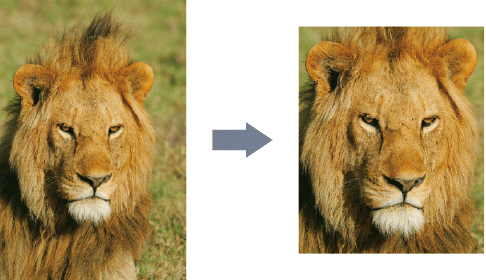
-
Fare clic su Edita (Edit) nell'area delle attività, quindi fare clic su Foto (Photos).
La vista passa alla schermata Modifica (Foto).
-
Sul poster, fare clic sulla foto che si desidera ritagliare.
-
In Modifica immagine (Edit Image), fare clic su
 (Ritagli).
(Ritagli).Vengono visualizzati la finestra di dialogo Modifica immagine (Edit Image) e il pannello di anteprima.
-
Trascinare
 (Puntatore a croce) sulla porzione da conservare.
(Puntatore a croce) sulla porzione da conservare.La porzione all'interno della cornice arancione viene conservata, mentre quella esterna verrà nascosta.
 Nota
Nota-
Per rimuovere il ritaglio, nella finestra di dialogo Modifica immagine (Edit Image) fare clic su Reimposta ritagli (Reset Trim).
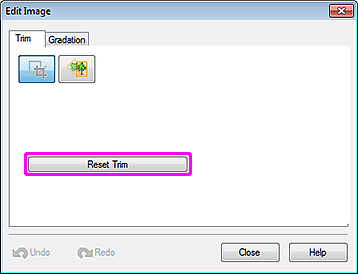
- Per ridimensionare la cornice arancione dell'area di ritaglio, trascinare
 (punto di ridimensionamento) negli angoli.
(punto di ridimensionamento) negli angoli. - Per spostare la cornice arancione per l'area di ritaglio, trascinare
 (puntatore di spostamento) che viene visualizzato quando si punta all'interno della cornice.
(puntatore di spostamento) che viene visualizzato quando si punta all'interno della cornice. - Per modificare l'orientamento della cornice da verticale a orizzontale e viceversa, ruotare la cornice arancione facendo clic su
 (punto di rotazione).
(punto di rotazione).
-
 Importante
Importante
- Le operazioni di ritaglio vengono annullate se la foto viene sostituita con un'altra.
